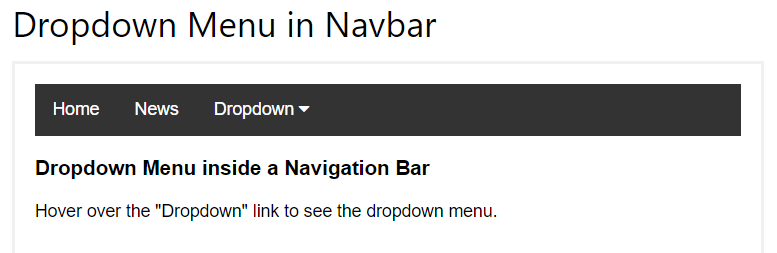Trong bố cục Blogspot thêm tiện ích HTML/Javascrip, sau đó dán đoạn code bên dưới vào:
01/04/2025
Tạo thanh tìm kiếm trong Bogspot
Trong bố cục Blogspot thêm tiện ích HTML/Javascrip, sau đó dán đoạn code bên dưới vào:
Tạo nút về đầu trang trong Blogspot
Trong bố cục Blogspot thêm tiện ích HTML/Javascrip, sau đó dán đoạn code bên dưới vào:
Hiển thị bài đăng theo nhãn (label) trong Blogspot
Trong bố cục Blogspot thêm tiện ích HTML/Javascrip, sau đó dán đoạn code bên dưới vào:
23/03/2025
Khung hiển thi Code có nút Copy
Khung Code mẫu
...
<div class="centered">
<div class="highlight">
<pre class="highlight javascript"><code>Nội dung Code</code></pre>
</div>
</div>...
Cách sử dụng trong Bài đăng mới trong Blogspost :
22/03/2025
14/05/2024
Hiển thị tiện ích (Widget) trên trang chủ - không hiển thị ở các trang khác
Bất cứ khi nào chúng ta thêm widget / gadget vào blogspot blog, widget được hiển thị trong tất cả các trang của blog theo mặc định, Bao gồm cả trang chủ. Để khắc phục sự cố này, bạn phải ẩn các widget từ các trang cụ thể đó. Trong bài này, chúng ta sẽ thảo luận về vấn đề này. Tại đây, bạn sẽ tìm hiểu cách ẩn hoặc hiển thị bất kỳ widget / gadget nào từ bất kỳ trang cụ thể nào. Để ẩn (hoặc hiển thị) các vật dụng trong các bài viết cụ thể, các trang tĩnh, trang chủ hoặc các trang lưu trữ, bạn có thể sử dụng các thẻ có điều kiện.
28/03/2024
09/05/2022
06/04/2022
Tạo bài viết liên quan trên Blogspot
Bước 1. Chọn Chỉnh sửa HTML (Edit HTML)
Chèn đoạn code bên dưới vào trước thẻ </head>
<b:if cond='data:blog.pageType == "item"'>
<script type="text/javascript">
//<![CDATA[
var titles=new Array();var titlesNum=0;var urls=new Array();var time=new Array();function related_results_labels(c){for(var b=0;b<c.feed.entry.length;b++){var d=c.feed.entry[b];titles[titlesNum]=d.title.$t;for(var a=0;a<d.link.length;a++){if(d.link[a].rel=="alternate"){urls[titlesNum]=d.link[a].href;time[titlesNum]=d.published.$t;titlesNum++;break}}}}function removeRelatedDuplicates(){var b=new Array(0);var c=new Array(0);e=new Array(0);for(var a=0;a<urls.length;a++){if(!contains(b,urls[a])){b.length+=1;b[b.length-1]=urls[a];c.length+=1;c[c.length-1]=titles[a];e.length+=1;e[e.length-1]=time[a]}}titles=c;urls=b;time=e}function contains(b,d){for(var c=0;c<b.length;c++){if(b[c]==d){return true}}return false}function printRelatedLabels(a){var y=a.indexOf('?m=0');if(y!=-1){a=a.replace(/\?m=0/g,'')}for(var b=0;b<urls.length;b++){if(urls[b]==a){urls.splice(b,1);titles.splice(b,1);time.splice(b,1)}}var c=Math.floor((titles.length-1)*Math.random());var b=0;document.write("<ul>");if(titles.length==0){document.write("<li>Không có bài viết liên quan</li>")}else{while(b<titles.length&&b<20&&b<maxresults){if(y!=-1){urls[c]=urls[c]+'?m=0'}document.write('<li><a href="'+urls[c]+'" title="'+time[c].substring(8,10)+"/"+time[c].substring(5,7)+"/"+time[c].substring(0,4)+'">'+titles[c]+"</a></li>");if(c<titles.length-1){c++}else{c=0}b++}}document.write("</ul>");urls.splice(0,urls.length);titles.splice(0,titles.length)};
//]]>
</script>
</b:if>
Bước 2. Thêm đoạn mã dưới đây vào sau thẻ <div class='post-footer'> trong template. Có thể trong Template của bạn sẽ có nhiều thẻ <div class='post-footer'> nên bạn hãy thử từng cái một nhé, thử đến khi nào hiển thị đúng vị trí thì thôi.
<b:if cond='data:blog.pageType == "item"'><div id='related-posts'>
<p style='color: #006600;'><b>♻ BÀI VIẾT LIÊN QUAN</b></p>
<b:loop values='data:post.labels' var='label'>
<script expr:src='"/feeds/posts/default/-/" + data:label.name + "?alt=json-in-script&callback=related_results_labels"' type='text/javascript'/>
</b:loop>
<script type='text/javascript'>var maxresults=30;removeRelatedDuplicates();printRelatedLabels('<data:post.url/>');</script>
</div>
</b:if>
Chú ý: đoạn code style='color: #006600;' dùng để định dạng màu sắc ; mã ♻ là ký tự đặt biệt
04/04/2022
Sửa lỗi không thể chỉnh sửa di chuyển wiget trong layout blogsot
Với một số mẫu, bạn không thể chỉnh sửa, thay đổi vị trí các tiện ích trong Bố cục của trang, Bài viết này mình sẽ hướng dẫn các bạn khắc phục vấn đề này, bạn có thể thoải mái thêm tiện ích và tùy biến vị trí của các tiện ích trong phần Bố cục (Layout) của mẫu.
17/03/2022
Cách tạo khung chứa code cho bài viết trên Blogspot
Cách nhúng file word - excel - pdf vào trang website không tốn dung lượng bộ nhớ
1. Nhúng file Google Tài liệu hoặc Google Trang tính trên Google Drive
Bước 1. Tải file lên Google Drive
Bước 2. Mở file vừa và Save as thành file Google tài liệu, sau đó xóa file gốc đi
Bước 3. Mở file mới lên -> trên Google tài liệu -> Tệp -> Xuất bản lên web
Bước 4. Chọn Nhúng -> Copy đường dẫn -> dáng vào web
<iframe src=" điền link copy từ google drive" height="480" width="100%" style="border: 2px solid blue;"></iframe >
16/02/2022
Tạo Bài Viết Liên Quan Cho Blogspot
Code tạo Bài viết liên quan cho Blogspot gọn nhẹ là một việc khá quan trọng để tối ưu SEO cho Blogspot. Tất cả các bạn làm SEO đều hiểu rõ vì sao cần phải thêm bài viết liên quan cho website blog rồi đúng không nào.
23/11/2015
Tạo Mục Bài Viết Liên Quan Theo Label Cho Blogspot
Bước 1- Đăng nhập vào Blog ==> Vào Mẫu ==> Chọn Chỉnh sử HTML (Edit HTML)
Khuyên các bạn nên down trực tiếp tất cả code blogspot về rồi chỉnh sửa bằng notepad ++ cho dễ nhé (chú ý sao lưu giữ lấy 1 bản để làm bản gốc để tránh trường hợp bị sai code ko phôi phục lại dc)
24/04/2012
Hướng dẫn viết bài với Blogspot